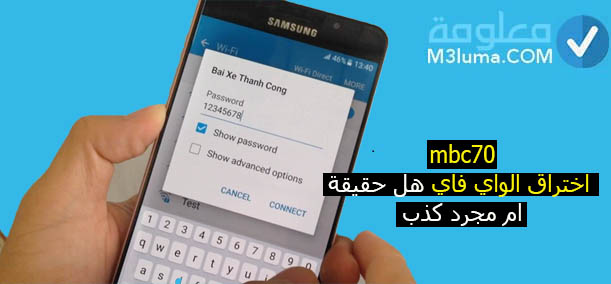يعد تغيير كلمة مرور جهاز التوجيه Vodafone من أهم خطوات الأمان التي نتخذها لتعزيز درجة الحماية ، والحفاظ على استقرار سرعة الإنترنت ، وحماية الشبكة من اتصال أي شخص مجهول وغريب.
كما يواجه العديد من المستخدمين مشكلة سرعة استنفاد واستهلاك باقة الإنترنت ، لذلك نقوم بمراجعة خطوات تغيير كلمة المرور الخاصة بجهاز التوجيه Vodafone لحماية الراوتر من اختراق كافة إصداراته سواء كانت كلمة مرور جهاز التوجيه Vodafone Adsl أو غيرها.
لكي تتمكن من تغيير كلمة مرور Vodafone WiFi ، عليك أولاً إدخال 192.168.1.1 Vodafone ، وهي صفحة إعدادات جهاز التوجيه باتباع الخطوات السهلة التالية
بداية نضع لكم الجدول التالي الذي فيه شرح لتغيير كلمة سر الراوتر لكل جهاز على حدة:
كيفية تغير كلمة سر الراوتر من الموبايل فودافون
الطريقة سهلة للغاية ، كل ما عليك فعله هو:
الخطوة 1: أدخل إعدادات جهاز توجيه Vodafone عن طريق كتابة 192.168.1.1 في المستعرض ، أو الدخول مباشرة إلى هذه الصفحة من هذا الرابط http://192.168.1.1 .
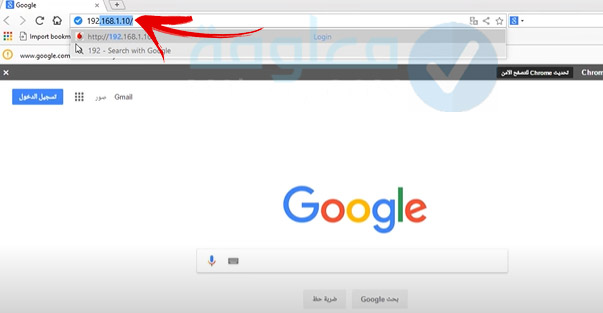
الخطوة 2: أدخل اسم المستخدم وكلمة المرور للذهاب إلى قائمة الإعدادات.
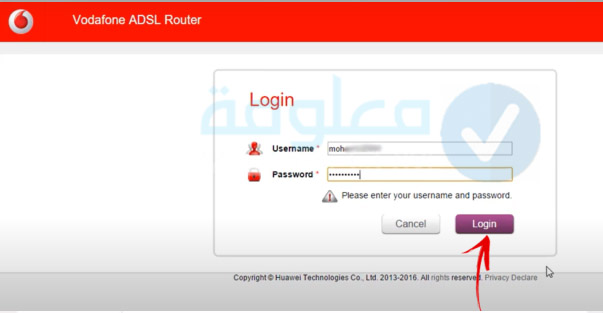
الخطوة 3: بعد ذلك ، من قائمة الخيارات على اليسار ، انتقل إلى خيار “الصيانة/Maintenance ” ، ثم قم بتسجيل الدخول إلى الحساب/Account . الآن سترى 4 مربعات:
- في الحقل الأول، قم بإدخال اسم المستخدم للراوتر
- في الحقل الثاني، أدخل كلمة المرور القديمة.
- في الحقل الثالث، أدخل كلمة المرور الجديدة.
- في الحقل الرابع: قم بإعادة كتابتها.
الخطوة 4 : أخيرًا ، انقر فوق خيار submitلحفظ التغيير.
١٩٢.١٦٨.١.١ باسورد الواي فاي فودافون
1- قم بفتح المتصفح واكتب 192.168.1.1 تسجيل الدخول إلى Vodafone في مربع العنوان أعلاه (يجب أن تكون متصلاً بالإنترنت عبر موجه Vodafone).
2- سيتم توجيهك بعد ذلك إلى شاشة حيث سيُطلب منك تسجيل الدخول باستخدام اسم المستخدم وكلمة المرور الخاصين بك.
3- يجب إدخال كلمة مرور Vodafone في حقلي اسم المستخدم وكلمة المرور ثم الضغط على زر تسجيل الدخول.
4- ستلاحظ أنك ستنتقل إلى صفحة إعدادات جهاز التوجيه الخاص بـ Vodafone ، انقر على أساسي/ Basic ، بعدها اختر WLAN وستظهر صفحة تحتوي على إعدادات Wlan الخاصة بك ، بما في ذلك كلمة المرور. شاهد الصورة بالأسفل.
5- يمكنك تغيير كلمة مرور Wi-Fi الآن ، وإنشاء كلمة مرور جديدة ، ثم النقر فوق خيار الإرسال.
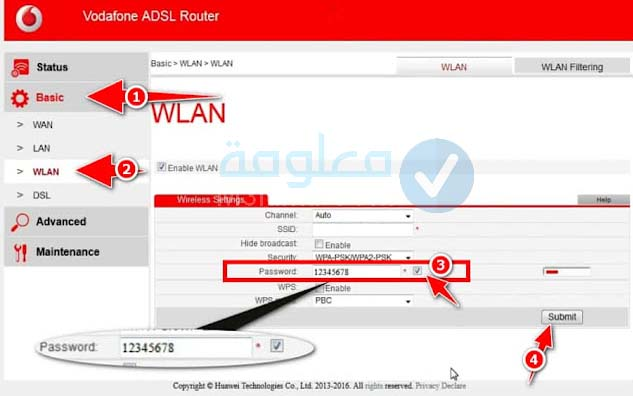
تغير باسورد راوتر فودافون hg530
أما عن طريقة تغيير كلمة المرور الخاصة بجهاز التوجيه Vodafone hg530 ، بخطوات سهلة للغاية ، يتم ذلك عن طريق ما يلي:
1- الدخول لصفحة جهاز التوجيه Vodafone 192.168.1.1 ، ثم إدخال اسم المستخدم وكلمة المرور ، وهي admin في الحقلين ، ثم الضغط على زر تسجيل الدخول.
2- وهكذا ، 192.168.1.1 vodafone adsl تم تسجيل الدخول بنجاح ، ولتغيير كلمة مرور Vodafone Wi-Fi ، انقر فوق Basic من الشريط الأيسر ثم اختر Wireless Lan ، ثم أدخل كلمة المرور الجديدة في حقل Key
3- ولتأكيد تغيير كلمة مرور راوتر فودافون ، قم بالضغط على إرسال.
وبالتالي ، تم تغيير كلمة مرور موجه Vodafone بنجاح ويمكنك الاتصال بالشبكة باستخدامها في المرة القادمة.
١٩٢.١٦٨.١.1 تغير الباسورد الواي فاي Vodafone Vdsl
لتغيير كلمة مرور جهاز توجيه Vodafone Vdsl اتبع ما يلي:
1- نذهب إلى صفحة جهاز التوجيه 192.168.1.1 ، ثم أدخل كلمة vodafone في حقل اسم المستخدم ، ولكن في حقل كلمة المرور ، اكتب كلمة المرور المتواجدة على ظهر جهاز التوجيه ، ثم انقر فوق تسجيل الدخول.
2- بعد الدخول إلى جهاز توجيه Vodafone ، انقر فوق Setup Wlan ، وهو الإعداد الموجود في المنتصف ، ليتم توجيهك إلى الصفحة 192.168.1.1. قم بتغيير كلمة مرور فودافون.
3- يمكنك الآن إدخال كلمة المرور التي تريدها في حقل كلمة المرور ، ويمكنك إظهارها بعد التغيير بالنقر فوق إعداد إظهار كلمة المرور ، ثم النقر فوق الزر حفظ.
وبالتالي ، 192.168.1.1 تم تغيير كلمة مرور Vodafone Vdsl بنجاح ويمكنك الاتصال بالشبكة باستخدامها. يمكنك أيضًا تنفيذ نفس الخطوات وتغيير كلمة مرور Vodafone من خلال هاتفك أو جهاز الكمبيوتر الخاص بك.
مع الأخذ في الاعتبار إدخال كلمة مرور قوية لحماية الشبكة ، وبعد ذلك سيتم إعادة تشغيل جهاز التوجيه وفصله ، ثم يمكنك إعادة الاتصال عن طريق إدخال كلمة المرور الجديدة.
لماذا يجب عليك تغيير كلمة مرور Vodafone ADSL
بدون شك ، لقد سمعت الكثير عن عمليات اختراق الشبكة أو أنشطة الابتزاز من قبل مستخدمي الإنترنت ، أو ربما تكون بالفعل ضحية لأحدهم. يعد تغيير كلمة مرور Vodafone WiFi عبر الهاتف المحمول أو الكمبيوتر عملية حيوية يمكنك إكمالها بسرعة وتغيير كلمة مرور جهاز التوجيه الخاص بك هو أسهل حماية.
عندما تقوم بالتسجيل في Vodafone Internet وتحصل على جهاز توجيه ، عادةً ما يأتي جهاز التوجيه بكلمة مرور قياسية يسهل تخمينها إذا لم تقم بتغييرها. بعد أن نشرح كيفية تغيير كلمة المرور على جهاز توجيه Vodafone ، سأوضح لك كيفية إنشاء كلمة مرور يصعب تخمينها. القرصنة صعبة ولكن إليك كيفية تغيير كلمة المرور.
كيفية اخفاء شبكة الراوتر Vodafone
الخطوة 1: توجه إلى إعدادات جهاز الراوتر.
الخطوة 2: انتقل إلى خيار Basic الموجود في الجانب الأيسر
الخطوه 3: من القائمة المنسدلة ، أنقر على أيقونة Wlan
الخطوة الرابعة: سيُظهر لك جميع معلومات الشبكة. انتقل إلى خيار Hide broadcast، بعدها ضع علامة عليه. ولا تنسى أن تضغط على خيار submit
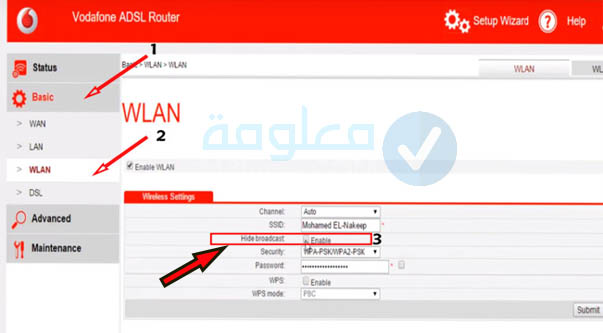
شرح تحويل راوتر Vodafone الى Access point
الطريقة سهلة أيضًا وتتم من خلال قائمة الإعدادات ، كل ما عليك فعله هو اتباع الخطوات التالية:
الخطوة 1:
انتقل إلى الإعدادات ، ثم انتقل إلى Basic ، ثم Wlan.
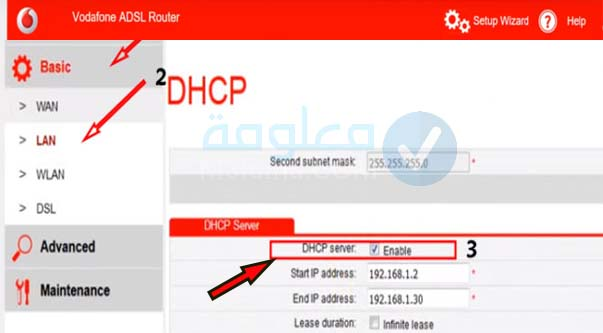
الخطوة 2:
سترى الآن جميع المعلومات حول الشبكة ، قم بإلغاء تحديد خيار خادم DHCP. شاهد اصلورة بالأسفل
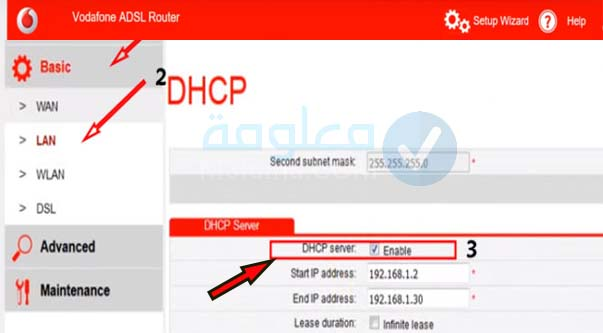
الخطوه 3:
الآن قم بالتمرير لأسفل قليلاً ، وستجد خيارات أخرى ، وقم بإزالة علامة الاختيار من DHCP option poot، ثم قم بوضع علامة صح بداخل أيقونة DHCP relay.
ثم أنقر على submit لحفظ التعديلات
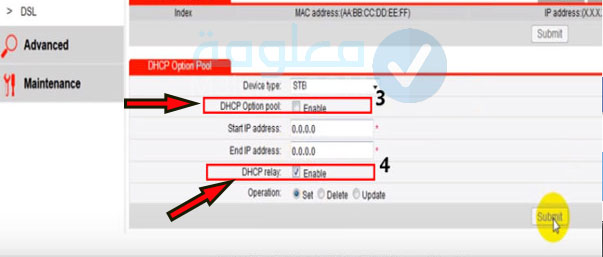
كانت هذه خطوات لتغيير كلمة مرور Wi-Fi الخاصة بشركة Vodafone لمختلف الموديلات سواء كنت تستخدم راوتر قديم أو جديد فهو من اهم الاجراءات الامنية التي يجب اتخاذها كل فترة لضمان مستوى عال من الحماية و بالإضافة إلى تأمين بيانات أجهزتك المنزلية من السرقة من قبل الغرباء.
كيفية حماية كلمة مرور WiFi لجهاز توجيه Vodafone
كما ذكرنا سابقًا ، سنقدم بعض الإرشادات التي يجب عليك اتباعها لحماية شبكتك من المتسللين والمتطفلين ، ولكن أولاً ، دعني أشرح كيفية عمل مخترقي كلمات المرور وطريقة تحديد الارقام السرية الخاصة بشبكة WIFI.
تستند هذه البرامج أو التطبيقات إلى مفهوم بسيط: تخمين عدد كبير من الأرقام أو الأسماء أو المعاني في جزء من الثانية. لحسن الحظ ، لديها سعة محدودة وهنا يكمن محتوى التعليمات: ابتعد قدر الإمكان عن كلمات المرور السهلة والبسيطة. تتضمن هذه التعليمات:
- تجنب تضمين معلومات التعريف الشخصية في كلمة مرورك (مثل تاريخ ميلادك أو إقامتك أو عناصر من بريدك الإلكتروني) لأن هذا يجعل كلمة مرورك سهلة التخمين والتعلم.
- نعم ، من الأفضل عدم التساهل وكتابة كلمة مرور قصيرة تسهل على المتسللين تخمينها وبالتالي تعريض شبكتك للتطفل (يخشى البعض من نسيان كلمة المرور إذا كانت طويلة ولكن الحل بسيط: اكتب مسودة أو ملاحظة). ثم تخزينها في ملف على جهازك؟
- الرموز والعلامات والأرقام والأحرف الكبيرة والصغيرة كلها مقبولة. • لا تستخدم نمط كلمة مرور معين أو تكرر أي عنصر بشكل متكرر ، حيث سيسمح ذلك للمتطفل بالتعرف عليه واختراق شبكتك.
كيفية تحديد سرعة الإنترنت الحقيقية لجهاز التوجيه من فودافون
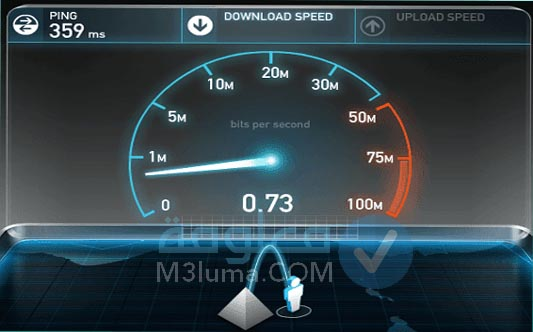
إذا كنت تستخدم خدمة الإنترنت لشركة Vodafone أو شركة أخرى ، فمن المحتمل أنك فكرت في كيفية تحديد سرعة الإنترنت لديك.
يرغب بعض الأشخاص في اختبار سرعة الإنترنت لديهم لمعرفة ما إذا كانت مناسبة لاحتياجاتهم ، مثل ممارسة الألعاب عبر الإنترنت التي تتطلب الوصول إلى الإنترنت أو تشغيل البرامج التي تتطلب الوصول إلى الإنترنت.
من خلال شركة فودافون وفي الاتجاه المعاكس من خلال بعض المواقع المتوفرة على الإنترنت ، بعضها شرعي وسيتم مناقشة كل طريقة أدناه.
كيفية قياس سرعة الإنترنت باستخدام راوتر فودافون
يمكنك أيضًا قياس سرعة الإنترنت لديك من خلال الانتقال إلى صفحة إعدادات جهاز التوجيه التي تشبه تغيير كلمة المرور وهي إجراءات سهلة وبسيطة يجب اتباعها:
- افتح المتصفح واكتب 192.168.1.1 في مربع العنوان.
- أدخل اسم المستخدم وكلمة المرور الخاصة بـ Vodafone.
- حدد WAN أو DSL وسوف يخبرك بكل ما تحتاج لمعرفته حول جهاز التوجيه الخاص بك ، بما في ذلك سرعته القصوى.